LoadRunner下设置监控Windows系统资源步骤
2021-03-28 20:24
标签:相同 直接 本机 本地安全策略 inf 默认 res 运行 family 一般在客户端通过LoadRunner对服务器进行压力测试,都需要实时监控服务器端的系统资源,本篇主要简单介绍一下如何设置在LoadRunner的Controller中配置监控Windows Resources,其实也可以直接在远程连接服务器端在上面开启任务管理器或者在控制面板中找到性能计数器来监控也可以,但是为了在LR进行施压过程中更便捷,我们还是要学会这个基本的配置。关于此处的配置,需要针对不同的服务器操作系统进行不同的设置,但基本思路相同。本篇以Windows系统为例,具体配置如下: 1、通过客户端与服务器进行网络测试,保证通信畅通。 2、开启服务器端Windows中的如下两个服务,如下图: 3、需要对服务器的系统本地策略进行更改,这个很重要,也是决定客户端能不能访问服务器端的关键步骤,具体需要进入控制面板下的管理工具中,找到本地安全策略,如下: 注意:这里一定要改成经典模式,默认为仅来宾模式。 4、在客户端(也可以用本机)进行测试,在“运行”栏中输入服务器的ip地址,后面跟上C$,表示服务器C盘下的系统资源目录,如:“\\192.168.96.135\C$”,看看是否可以访问服务器C盘目录,通常情况下可能需要输入用户名和密码,填充服务器端的账户和密码就ok,如下所示: 注:如果显示可以访问该页面表示,可以正常访问服务器端的系统资源,也就可以监控。 5、切换到LoadRunner的Controller中在Windows Resources下配置监控目标,具体如下: 通过上图发现,这种配置方式跟系统的性能计数器配置基本类似。 6、看看配置完成后的实时监控记录,如下图所示: 以上是在压力测试过程中,实时监控的目标服务器的系统资源。 转自【https://wenku.baidu.com/view/894ddc70376baf1ffc4fadcc.html】,感谢分享。 LoadRunner下设置监控Windows系统资源步骤 标签:相同 直接 本机 本地安全策略 inf 默认 res 运行 family 原文地址:https://www.cnblogs.com/qiezizi/p/9322662.html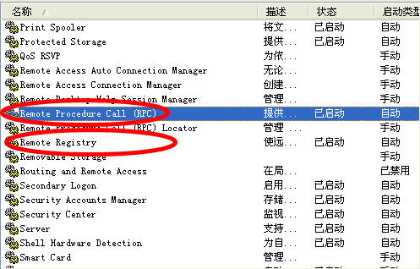
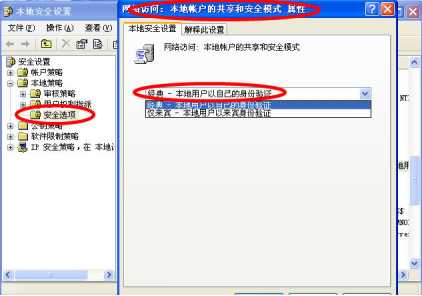

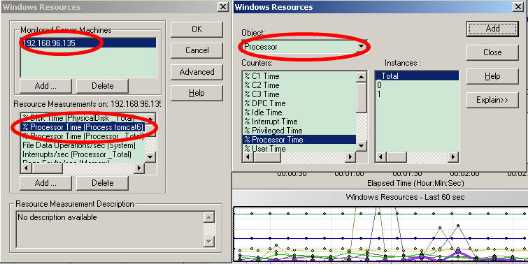
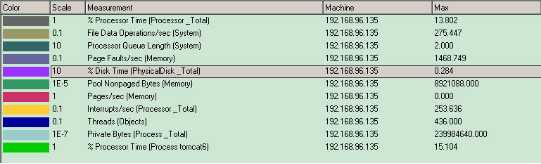
文章标题:LoadRunner下设置监控Windows系统资源步骤
文章链接:http://soscw.com/essay/69197.html